Unofficial Project
個人的に使用している実験的なソフトを公開しています。
十分に動作チェックをしている訳ではないのでバグ等が存在する可能性があるので、自己責任の上お使い下さい。ヘルプも特に用意していません。
タイトルをクリックすると圧縮ファイル(.zip)をダウンロード出来ます。
Unofficial Projectのアプリケーションは随時アップデートされます。
又、原則的にアップデートの通知は行いません。
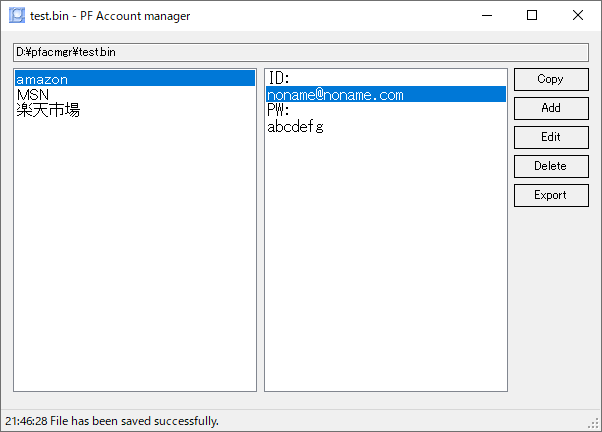
.NET Framework 4.0 Client Profile
web等で利用するアカウント情報を管理するツールです。
最初のダイアログで場所とファイル名を指定し、この時にファイルが存在しない場合は新しく作成します。
[Add]でアカウント情報を登録します。アカウントサービス名とIDやパスワードを組み合わせて登録します。
内容を変更する場合は[Edit]で、削除する場合は[Delete]です。右側のリストを選択した状態で[Copy]もしくは選択項目をダブルクリックするとクリップボードに選択したテキストがコピーされます。
ブラウザ等を開いたまま操作出来る様に、起動時には常に手前に表示される様になっています。必要に応じ、ウィンドウの中の適当な場所を右クリックして[On top allways]をクリックすれば手前に表示させなくする事が出来ます。
起動時にコマンドライン引数にファイルのフルパスを指定するとそのファイルを開いた状態で起動します。ショートカット等を作成しておくと便利です。
又、ファイルを開き直す場合は上のテキストボックスをダブルクリックするとダイアログが開きます。
[Export]をクリックすると、CSVファイルにエクスポートします。
データはバイナリで保存されます。[Add][Edit][Delete]を実行する度にファイルを上書きするのでご注意下さい。オープン時に、その時点のデータを xxx.pfacmgr (xxxは開いたファイル名)と言う名前でバックアップします。
重要なデータを消失させない為に、必ず他の場所に他の方法で情報を保存しておいて下さい。本ソフトが原因でデータが消失/流出した場合、ソフトウェア作者は責任を負いません。
GitHub オープンソース プロジェクト
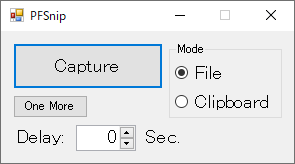
Windows 10
.NET Framework 4.8
(Vista, 7, 8, 8.1 は未確認)
ウィンドウのスクリーン ショットを作成します。
Windows に搭載されている Snipping Tool はスクリーン ショットの作成に利用できますが、
プレビューにマウス ポインタが移動するとポインタが非常に見づらくなり、位置がわかりにくくなります。
PFSnip は、Snipping Tool とだいたい同じ機能を利用できます。
自由形式、四角形、全画面領域の切り取りはできません。
詳細は、付属の README.txt をお読みください。
GitHub オープンソース プロジェクト
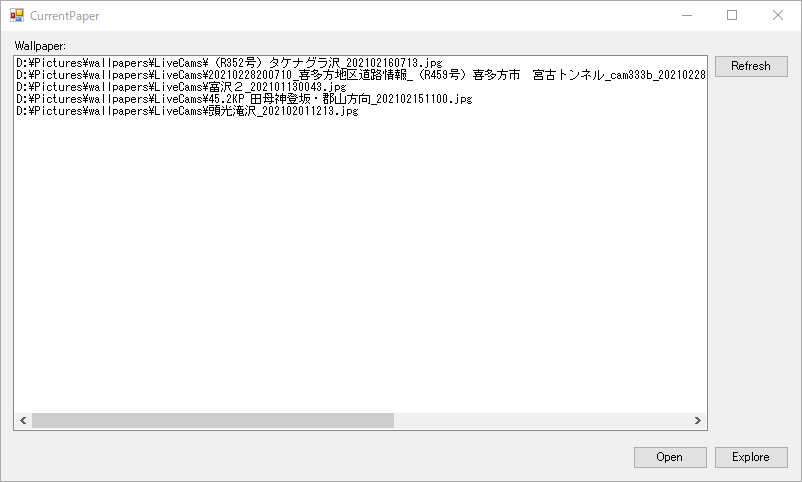
Windows 10
.NET Framework 4.8
(Vista, 7, 8, 8.1 は未確認)
デスクトップに現在設定されている壁紙のファイルを確認します。
詳細は、付属の README.txt をお読みください。
GitHub オープンソース プロジェクト
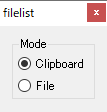
Windows 10
.NET Framework 4.8
(Vista, 7, 8, 8.1 は未確認)
ファイルをまとめてドラッグ&ドロップすると、クリップボード又はテキストファイルに一覧を出力することができます。
[Mode]から[Clipboard]を選択した状態で複数のファイルをドラッグ&ドロップすると、
クリップボードに一覧をコピーします。
"File"を選択した状態でドロップすると、ファイルを保存するダイアログが表示され、
ファイルを指定し[OK]をクリックすると、ファイルの一覧を保存します。
(ファイル以外のものもドロップできる場合があります)
詳細は、付属の README.txt をお読みください。
GitHub オープンソース プロジェクト
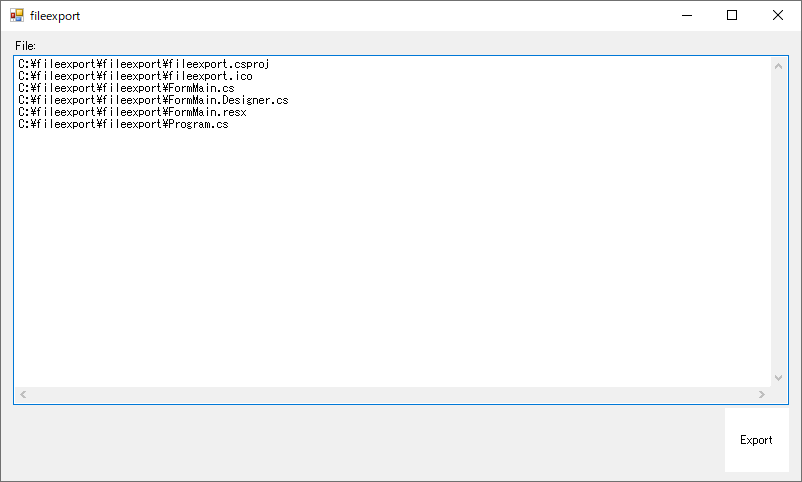
Windows 10
.NET Framework 4.8
(Vista, 7, 8, 8.1 は未確認)
テキストからファイルを操作(ドラッグ&ドロップ)します。
テキストにファイルのパスを入力し、[Export]をドラッグすると、そのファイルをドラッグした状態になります。
Excel等で作成したファイルの一覧をまとめてどこかにコピーしたり、
メディアプレーヤー等のプレイリストに追加したりする事ができます。
大量のファイルをドロップすると、ドロップされたアプリケーションの負荷が過大となりアプリケーションやWindowsが不安定になる場合がありますので、ご注意下さい。
詳細は、付属の README.txt をお読みください。

Windows 10
(Vista, 7, 8, 8.1 は未確認)
スクリーン セーバーやスリープ等の起動を抑止します。
詳細は、付属の Readme.txt をお読みください。
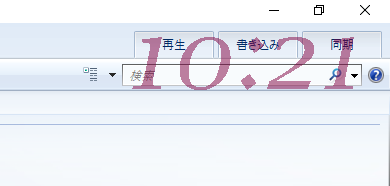
.NET Framework 4.0 / 4.0 Client Profile
デスクトップに時計を表示します。
表示位置・フォント・色を自由に設定する事ができます。
マルチモニタにも対応し、任意のモニタに表示させる事ができます。
起動するとタスクトレイにアイコンが表示され、右クリックで各種メニューを表示する事ができます。
年月日・秒は表示できません。
フォントはシステムにインストールされたもののみ選択ができます。
※"%USERPROFILE%\AppData\Local\Project_Flower\pfclock.exe_Url_*"(*はランダムな文字列) にディレクトリ及び user.config ファイルが作成されます。
これは、設定内容を保存するファイルです。
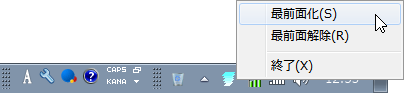
Windows XP以降
(Microsoft Visual C++で作成しているので.NET Frameworkは不要)
任意のウィンドウを最前面化できます。
電卓やメモ帳やエクスプローラ等を前面に表示させたまま後ろ側のウィンドウを操作できます。
起動すると、タスクトレイに常駐します。
アイコンをクリックするとメニューが表示されます。
「最前面化」「最前面解除」を選択すると、ウィンドウ選択状態になります。(カーソルは変化しません。)
この時に任意のウィンドウのタイトルバーをクリックし、そのウィンドウを最前面表示に固定/解除する事ができます。
ウィンドウによっては、効果のないものもあります。(Office 2010 Excel、Word等)
又、特にダイアログ等のサブ画面が表示されるアプリケーションにおいては、サブ画面がメイン画面に隠れてしまい、操作できなくなる場合がありますので十分ご注意下さい。
原因不明ですが、たまにウィンドウの選択に失敗する場合があります。
失敗する条件等がわかりましたら教えて頂けると幸いです。
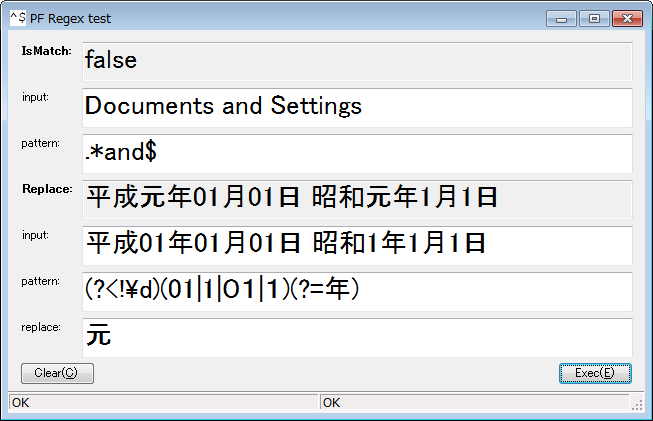
.NET Framework 4.0/4.0 Client Profile
.NET Frameworkの正規表現のパターンをテストします。
特徴
正規表現のパターンをIsMatchとReplaceでテスト出来ます。
正規表現のパターンは複雑で文字が小さいと読みにくい為、フォームを拡大する事でフォントを拡大する事が出来ます。
別ツール等で編集しながらテスト出来る様に、ウィンドウは常に手前に表示されます。
inputに対象の文字列、patternに正規表現のパターン、replaceに置換え後の文字列を指定します。
カーソルキーの上下で項目を移動出来ます。
Clearで全ての項目を消去、Execでテストを実行します。
ステータスバーの左側にIsMatch、右側にReplaceの実行結果(OK/エラー)が表示されます。
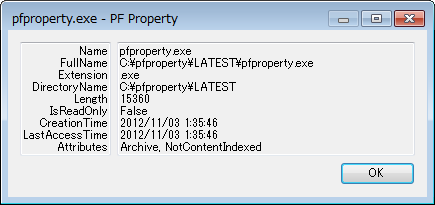
.NET Framework 2.0
.NET Frameworkで取り扱えるファイルの情報を表示します。
Windows 7でどうしてもCD/DVD-Rのファイル名がコピー出来ないので作りました。
当初、WPF版を公開しましたが、パフォーマンスが良くない為、Windows Form版も公開しました。
表示出来る情報
Name、FullName、Extension、CreationTime、LastAccessTime、Attributes
ファイル
DirectoryName、Length、IsReadOnly
フォルダ
Parent、Root
PF Propertyはレジストリを操作します。
Vista以降では、管理者権限で起動して下さい。
起動すると、設定画面が表示されます。
設定
エクスプローラのファイル/フォルダの右クリックメニューに[PF Property]を追加します。
解除
エクスプローラのファイル/フォルダの右クリックメニューの[PF Property]を解除します。
終了
PF Propertyの設定を終了します。
ファイル/フォルダを右クリックして[PF Property]をクリックすると情報を表示します。
ご注意とお願い
本ページで公開されているソフトウェア(以下ソフトウェア)は、Microsoft Security Essentials又はavast!アンチウイルスにてウィルスチェックを行なっておりますが、ウィルス等の混入が無い事は保証致しません。念のため利用者自身においてチェックを行う事をお勧めします。
ソフトウェアは、プログラムのバグ等により、予期せぬ動作をする場合があります。
ソフトウェアにより利用者のコンピュータ等に損害や不利益を与えた場合において、ソフトウェア制作者はこれを補償する事は出来ません。くれぐれも慎重にご判断の上ご使用下さい。
又、重要・貴重なデータ類の取り扱いや、業務での使用は行わないで下さい。
.NET Frameworkとは?
ここで公開されているソフトウェアの実行にはMicrosoft .NET Frameworkのインストールが必要です。
.NET Framework(ドットネット フレームワーク)とは、アプリケーション(ソフトウェア)の開発/実行の為の環境の1つであり、Windowsを使用している場合、Windows Update等によってインストールされている場合がありますが、インストールされていない場合はWindows Updateによりインストールして下さい。
インストールする場合、Windows Updateを使用して、"カスタム"→(左側のメニューで)"Windows..."を選択すると.NET Frameworkを選択する事が出来ます。
(Windows XPの場合)
インストールされているかどうかは、"スタート"→"設定"→"コントロール パネル"→"プログラムの追加と削除"→"プログラムの変更と削除"の"現在インストールされているプログラム"で確認出来ます(Windows XPの場合)。
Windows Vistaには3.0がインストールされています。
最新版をインストールする事をお勧めします。